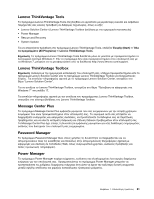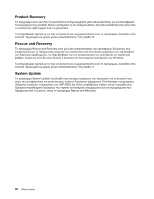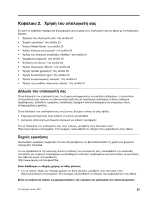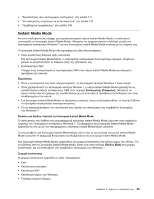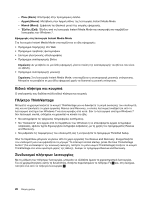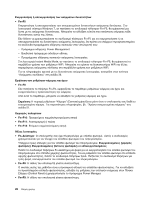Lenovo ThinkPad X1 (Greek) User Guide - Page 43
Instant Media Mode, Για να μεταβείτε στη λειτουργία Instant Media Mode
 |
View all Lenovo ThinkPad X1 manuals
Add to My Manuals
Save this manual to your list of manuals |
Page 43 highlights
111 142 158 Instant Media Mode Instant Media Mode Instant Media Mode Windows 7 Instant Media Mode Instant Media Mode Instant Media Mode WiFi WiFi Instant Media Mode Internet. Windows 7 Window 7 Instant Media Mode USB Computer Instant Media Mode USB Windows 7. Instant Media Mode Instant Media Mode Launcher Windows 7 Instant Media Mode Instant Media Mode Launcher. Instant Media Mode Instant Media Mode Launcher Instant Media Mode. Instant Media Mode Instant Media Mode Exit Windows 7. WiFi Windows 2 25

•
“Εγκατάσταση νέου λειτουργικού συστήματος” στη σελίδα 111
•
“Ο υπολογιστής σταμάτησε να ανταποκρίνεται” στη σελίδα 142
•
“Προβλήματα τροφοδοσίας” στη σελίδα 158
Instant Media Mode
Αν στον υπολογιστή σας υπάρχει μια προεγκατεστημένη κάρτα Instant Media Mode, ο υπολογιστή
υποστηρίζει τη λειτουργία Instant Media Mode. Μπορείτε να πραγματοποιείτε εναλλαγή μεταξύ του
λειτουργικού συστήματος Windows 7 και της λειτουργίας Instant Media Mode ανάλογα με τις ανάγκες σας.
Η λειτουργία Instant Media Mode σάς προσφέρει τα εξής πλεονεκτήματα:
•
Πολύ μεγαλύτερη διάρκεια ζωής μπαταρίας
Στη λειτουργία Instant Media Mode, ο υπολογιστής καταναλώνει πολύ λιγότερη ενέργεια, επομένως,
μπορεί να μεγιστοποιήσει τη διάρκεια ζωής της μπαταρίας σας.
•
Συνδεσιμότητα WiFi
Υπάρχει ένας ενσωματωμένος προσαρμογέας WiFi στην κάρτα Instant Media Mode για ασύρματη
πρόσβαση στο Internet.
Σημειώσεις:
•
Όταν ο υπολογιστής σας είναι ενεργοποιημένος, το λειτουργικό σύστημα Windows 7 είναι ενεργό.
•
Όταν χρησιμοποιείτε το λειτουργικό σύστημα Window 7, η κάρτα Instant Media Mode εμφανίζεται ως
μονάδα δίσκου μαζικής αποθήκευσης USB στην περιοχή
Υπολογιστής (Computer)
. Μπορείτε να
κάνετε διπλό κλικ στο γράμμα της μονάδα δίσκου για να αποκτήσετε πρόσβαση στα δεδομένα που είναι
αποθηκευμένα στην κάρτα.
•
Στη λειτουργία Instant Media Mode, οι εξωτερικές συσκευές, όπως η εξωτερική οθόνη, το ποντίκι USB και
το εξωτερικό πληκτρολόγιο απενεργοποιούνται.
•
Για να απενεργοποιήσετε τον υπολογιστή σας, πρέπει να επιστρέψετε στο περιβάλλον λειτουργίας
των Windows 7.
Είσοδος και έξοδος στη/από τη λειτουργία Instant Media Mode
Ο υπολογιστής σας διαθέτει την μικροεφαρμογή εκκίνησης Instant Media Mode Launcher στην επιφάνεια
εργασίας του λειτουργικού συστήματος Windows 7. Οι εφαρμογές στη λειτουργία Instant Media Mode
εμφανίζονται στο μενού του προγράμματος εκκίνησης Instant Media Mode Launcher.
Για να μεταβείτε στη λειτουργία Instant Media Mode, κάντε κλικ σε μια επιλογή στο μενού Instant Media
Mode Launcher. Η εφαρμογή θα ξεκινήσει και θα βρίσκεστε στη λειτουργία Instant Media Mode.
Στη λειτουργία Instant Media Mode, εμφανίζεται μια γραμμή κατάστασης στο επάνω μέρος της οθόνης. Για
να εξέλθετε από τη λειτουργία Instant Media Mode, κάντε κλικ στην επιλογή
Έξοδος (Exit)
στη γραμμή
κατάστασης, για να επιστρέψετε στο περιβάλλον λειτουργίας των Windows 7.
Γραμμή κατάστασης
Η γραμμή κατάστασης εμφανίζει τις εξής πληροφορίες:
•
Ώρα
•
Κατάσταση μπαταρίας
•
Κατάσταση WiFi
•
Κατάσταση ισχύος των Windows
•
Τέσσερα κουμπιά ελέγχου:
Κεφάλαιο 2. Χρήση του υπολογιστή σας
25